Excel表格解决插不进去列的方法教程
时间:2023-03-03 10:20:42作者:极光下载站人气:53
excel表格是一款非常好用的办公软件,在其中我们可以对数据进行各种专业化的编辑处理。有时候我们会需要在Excel表格中新增列,但是有的小伙伴发现自己在Excel表格中想要插入列时无法插入,那小伙伴们知道遇到这种情况该如何解决吗,其实解决方法是非常简单,我们只需要全选单元格后右键点击一下并“清除内容”,然后重新进行插入就可以发现可以正常新增列了。操作步骤其实是非常简单的,小伙伴们可以打开自己的Excel表格后动手操作一下,看看具体的操作效果。接下来,小编就来和小伙伴们分享具体的操作步骤了,有需要或者是有兴趣了解的小伙伴们快来和小编一起往下看看吧!
操作步骤
第一步:双击打开需要插入列的Excel表格,按Ctrl+A键全选;
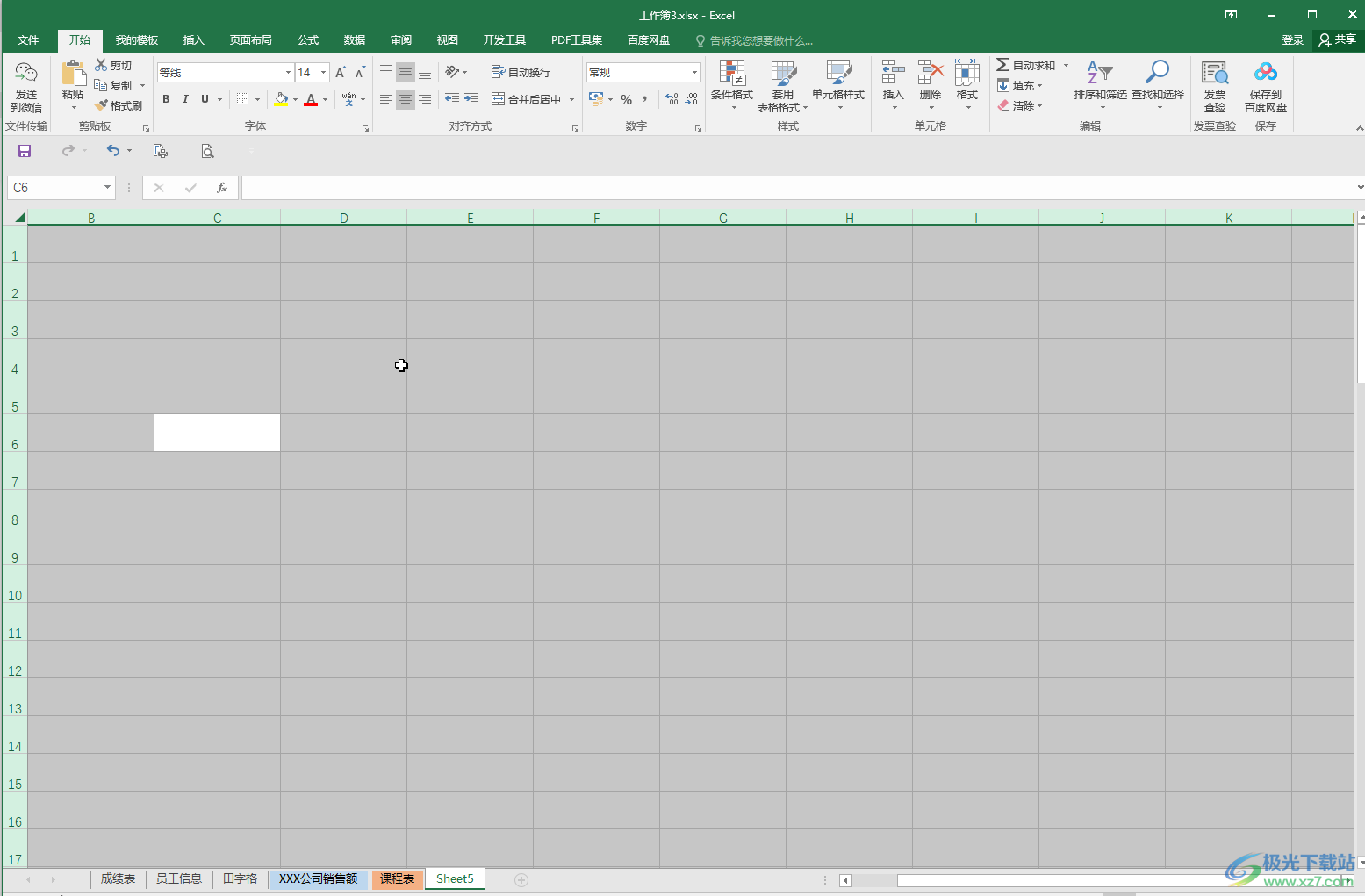
第二步:右键点击一下后在子选项中点击“清除内容”;
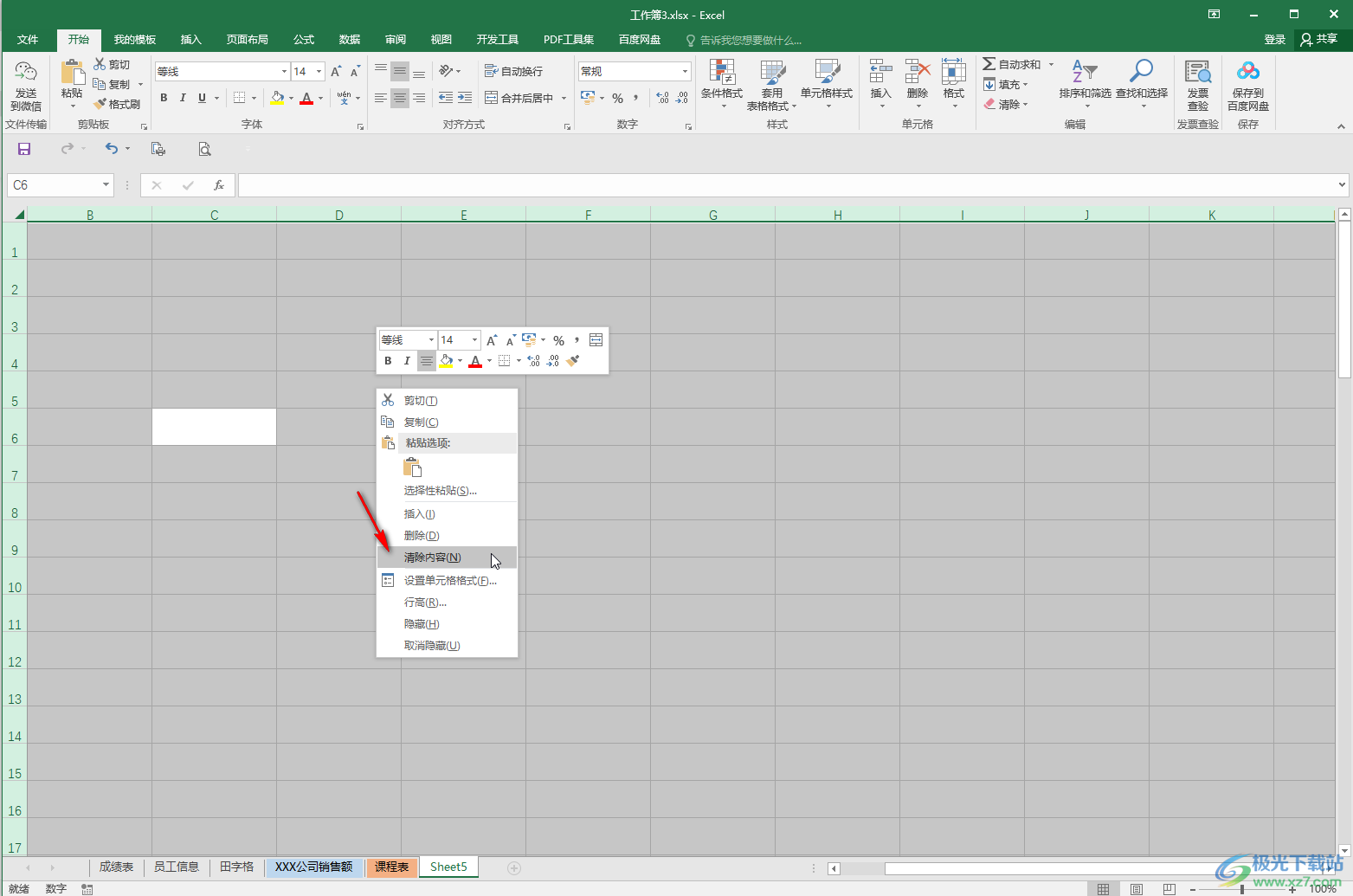
第三步:在“开始”选项卡中点击“插入”按钮并在子选项中点击“插入工作表列”;
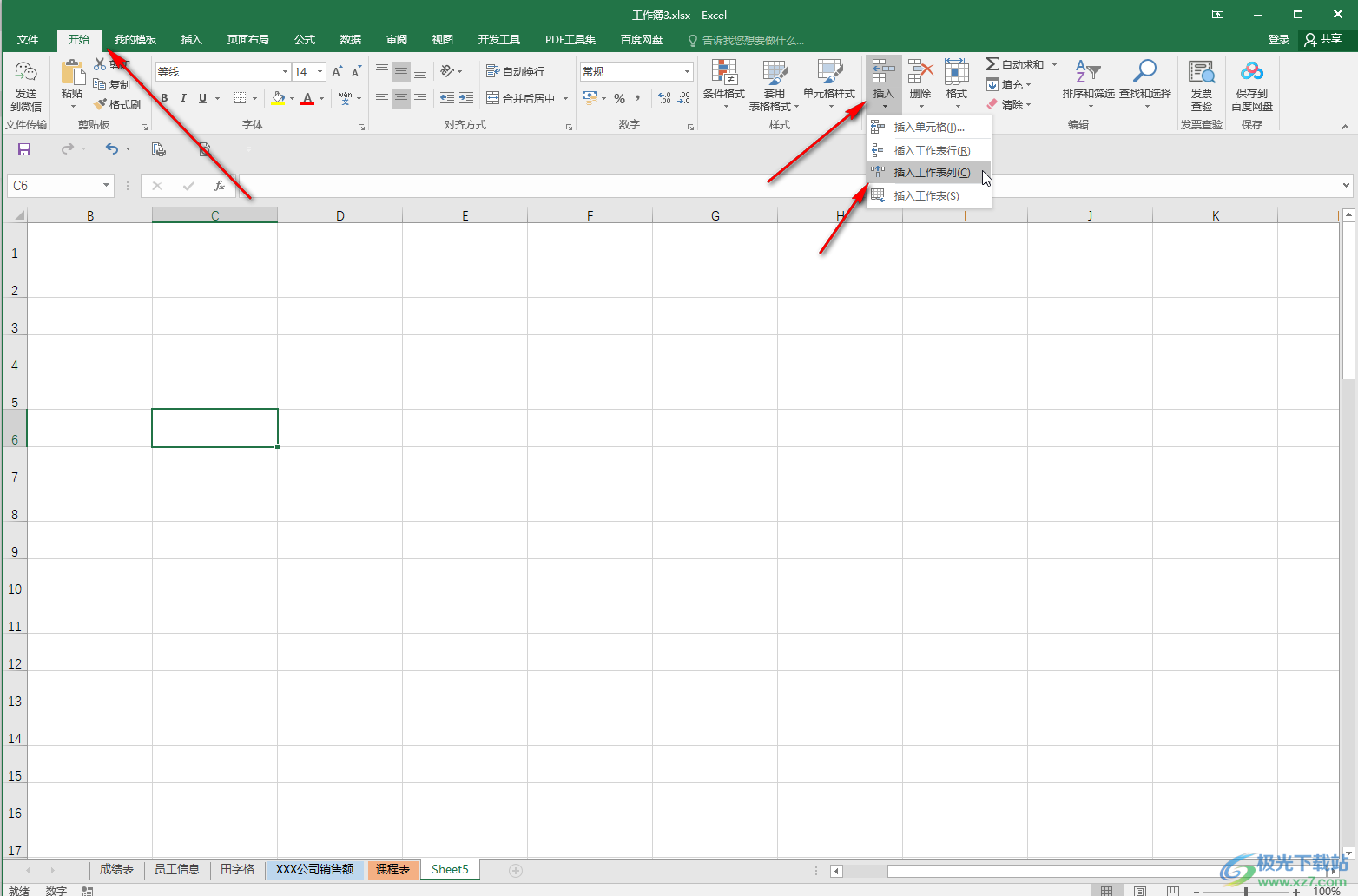
第四步:或者右键点击一下并在子选项中点击“插入”;
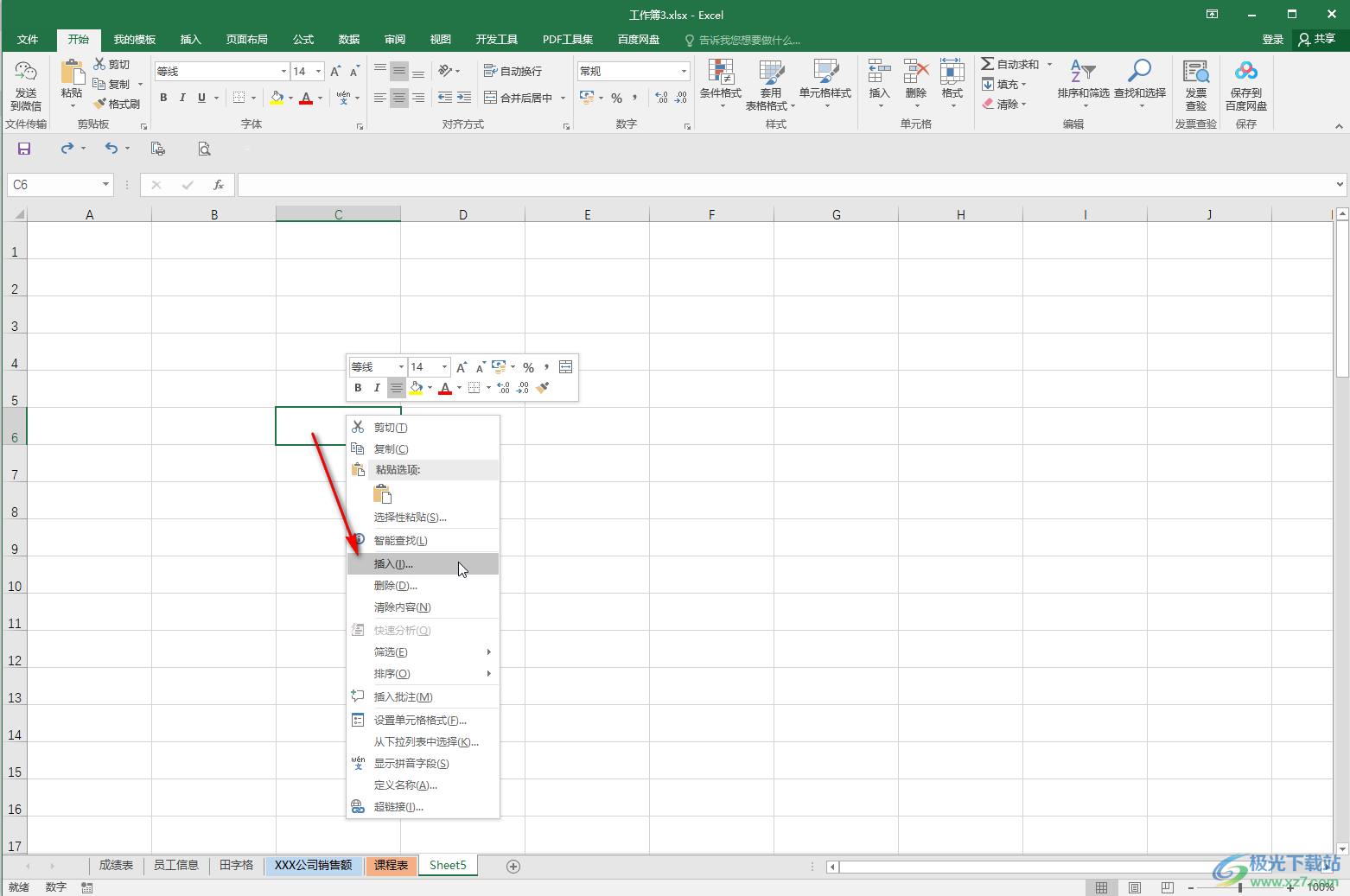
第五步:然后在打开的窗口中选择“整列”并进行“确定”就可以了。
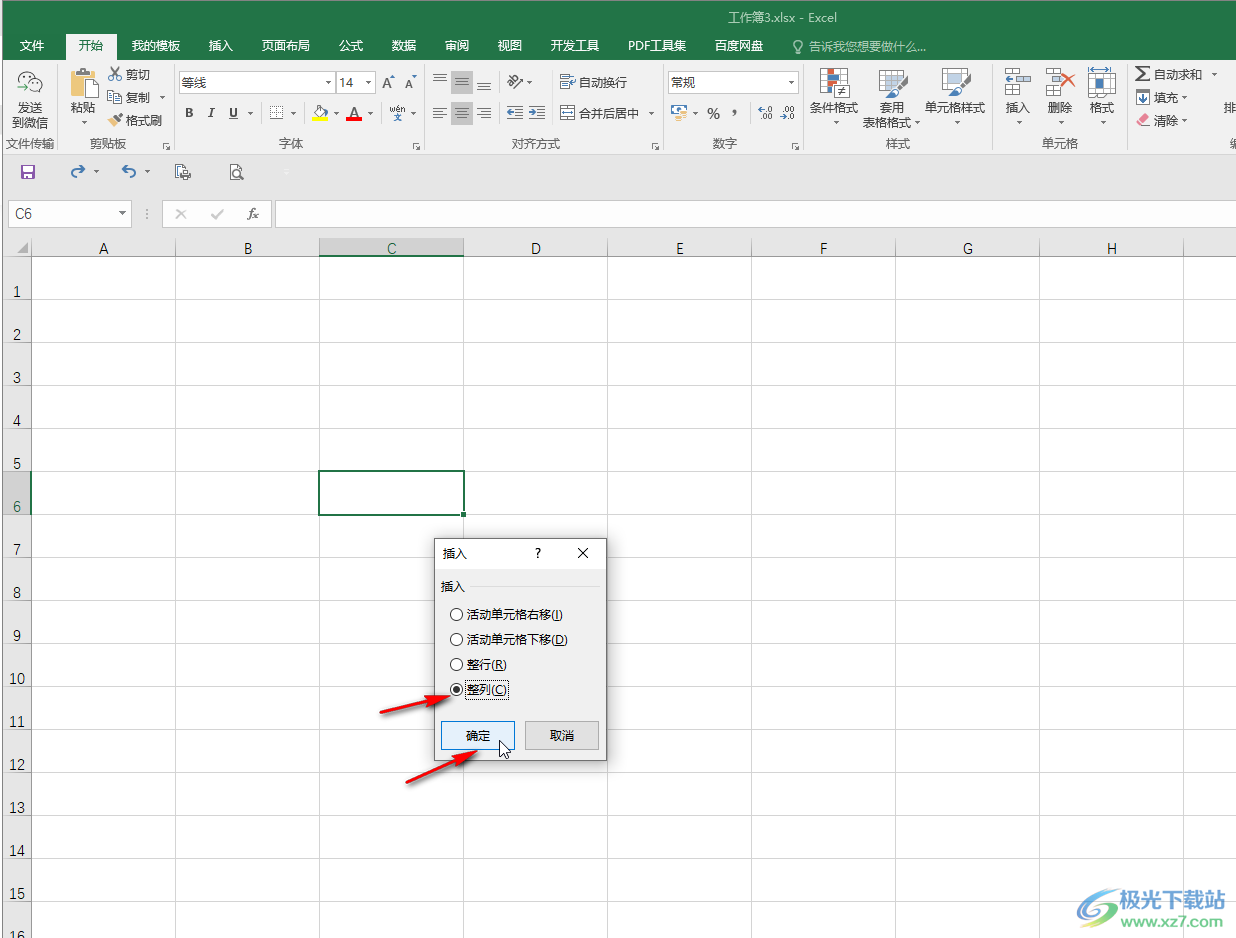
以上就是Excel表格中解决无法新增列的方法教程的全部内容了。在“插入”按钮的子选项中我们还可以点击插入工作表行,插入单元格,插入工作表等等。

大小:60.68 MB版本:1.1.2.0环境:WinAll, WinXP, Win7
- 进入下载
标签Excel,无法插入
相关推荐
相关下载
热门阅览
- 1百度网盘分享密码暴力破解方法,怎么破解百度网盘加密链接
- 2keyshot6破解安装步骤-keyshot6破解安装教程
- 3apktool手机版使用教程-apktool使用方法
- 4mac版steam怎么设置中文 steam mac版设置中文教程
- 5抖音推荐怎么设置页面?抖音推荐界面重新设置教程
- 6电脑怎么开启VT 如何开启VT的详细教程!
- 7掌上英雄联盟怎么注销账号?掌上英雄联盟怎么退出登录
- 8rar文件怎么打开?如何打开rar格式文件
- 9掌上wegame怎么查别人战绩?掌上wegame怎么看别人英雄联盟战绩
- 10qq邮箱格式怎么写?qq邮箱格式是什么样的以及注册英文邮箱的方法
- 11怎么安装会声会影x7?会声会影x7安装教程
- 12Word文档中轻松实现两行对齐?word文档两行文字怎么对齐?
网友评论